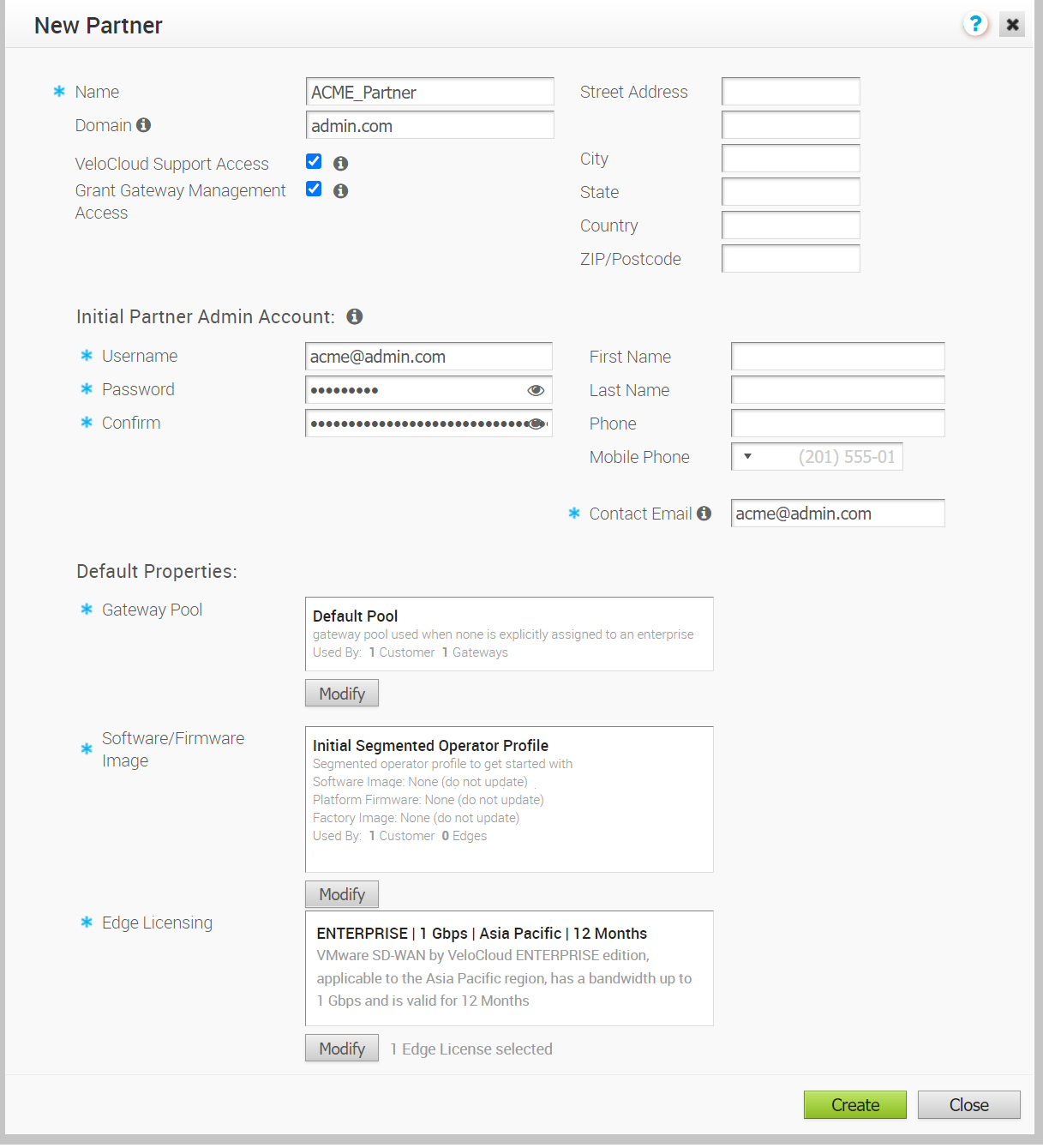Sur le portail opérateur, vous pouvez créer des partenaires et configurer les paramètres afin que les partenaires puissent gérer eux-mêmes un groupe de clients.
Seuls les super utilisateurs opérateurs, les opérateurs standard et les opérateurs experts commerciaux peuvent créer un partenaire.
session.options.disableCreateEnterpriseProxy sur Vrai (True). Vous pouvez utiliser cette option lorsque
SD-WAN Orchestrator dépasse la capacité d'utilisation.
Sur le portail opérateur, accédez à Gérer les partenaires (Manage Partners).
- Sur la page Gérer les partenaires (Manage Partners), cliquez sur Nouveau partenaire (New Partner) ou sur .
- Dans la fenêtre Nouveau partenaire (New Partner), entrez les détails suivants, comme indiqué sur l'image ci-dessous. Pour obtenir une description des options dans la boîte de dialogue Nouveau partenaire (New Partner), reportez-vous aux tableaux ci-dessous.
Option Description Nom (Name) Entrer le nom du partenaire Domaine (Domain) Entrer le nom de domaine du partenaire Accès au support VeloCloud (VeloCloud Support Access) Cette option est sélectionnée par défaut et accorde l'accès au support VMware pour afficher, configurer et dépanner les paramètres du partenaire. Accorder l'accès à la gestion des passerelles (Grant Gateway Management Access) Cochez la case pour permettre au partenaire de créer et de gérer les passerelles. Adresse postale (Street Address), Ville (City), État (State), Pays (Country), Code postal (ZIP/Postcode) Entrez les informations d'adresse appropriées dans les champs correspondants. Tableau 1. Boîte de dialogue Compte d'administrateur des partenaires initiaux pour le nouveau partenaire (Initial Partners Admin Account for New Partner) Option Description Nom d'utilisateur (Username) Entrez le nom d'utilisateur au format utilisateur@domaine.com. Mot de passe (Password) Entrez un mot de passe pour le partenaire. Note : À partir de la version 4.5, l'utilisation du caractère spécial « < » dans le mot de passe n'est plus prise en charge. Si les utilisateurs ont déjà utilisé « < » dans leurs mots de passe dans les versions précédentes, ils doivent le supprimer pour enregistrer les modifications sur la page.Confirmer (Confirm) Entrez à nouveau le mot de passe. Prénom (First Name), Nom de famille (Last Name), Téléphone (Phone), Téléphone portable (Mobile Phone) Entrez les informations, telles que le nom et le numéro de téléphone dans les champs appropriés. E-mail du contact (Contact Email) Entrez l'adresse e-mail. Les alertes relatives à l'état du service sont envoyées à cette adresse e-mail.
Boîte de dialogue Propriétés par défaut du nouveau partenaire (Default Properties for New Partner)
Par défaut, les propriétés suivantes sont attribuées aux clients gérés par le partenaire. Si nécessaire, le partenaire peut modifier les paramètres de chaque client.
| Option | Description |
|---|---|
| Pool de passerelles (Gateway Pool) | Pour sélectionner le pool de passerelles SD-WAN Gateway Pool dans la liste disponible, cliquez sur Ajouter (Add). Après avoir ajouté les pools Instances de SD-WAN Gateway Pool, vous pouvez cliquer sur Modifier (Modify) pour ajouter ou supprimer des pools. Pour plus d'informations sur les pools de passerelles Instances de SD-WAN Gateway Pool, reportez-vous à la section Gérer les pools de passerelles et les passerelles. |
| Image logicielle/du microprogramme (Software/Firmware Image) |
Pour sélectionner l'image logicielle/du microprogramme dans la liste disponible, cliquez sur
Ajouter (Add). Après avoir ajouté l'image logicielle/du microprogramme, vous pouvez cliquer sur
Modifier (Modify) pour ajouter ou supprimer les images. Pour plus d'informations sur les images logicielles/du microprogramme, reportez-vous à la section
Images logicielles.
Note : Dans la version 5.1.0, les opérateurs peuvent charger, modifier ou supprimer les images d'usine et de microprogramme de la plate-forme et du modem dans la nouvelle interface utilisateur d'Orchestrator :
Note : Pour plus d'informations, reportez-vous aux sections
Images logicielles et du microprogramme à l'aide de la nouvelle interface utilisateur d'Orchestrator et
Gérer les profils d'opérateur.
|
| Gestion des licences Edge (Edge Licensing) | Pour sélectionner les licences SD-WAN Edge dans la liste disponible, cliquez sur Ajouter (Add). Après avoir ajouté les licences, vous pouvez cliquer sur Modifier (Modify) pour ajouter ou supprimer les licences. Cette option est disponible uniquement lorsque la valeur de la propriété système session.options.enableEdgeLicensing est définie sur True.
Note : Vous pouvez utiliser les types de licences sur plusieurs dispositifs
Dispositifs VMware SD-WAN Edge. Il est recommandé de fournir aux partenaires l'accès à tous les types de licences pour faire correspondre leur édition et leur région. Pour plus d'informations, reportez-vous à la section
Gestion des licences Edge.
|
Cliquez sur Créer (Create).
Le nouveau nom du partenaire s'affiche sur la page Gérer les partenaires (Manage Partners). Vous pouvez cliquer sur le nom du partenaire pour accéder au portail partenaire et ajouter d'autres configurations au partenaire. Reportez-vous à la section Configurer les informations sur les partenaires.